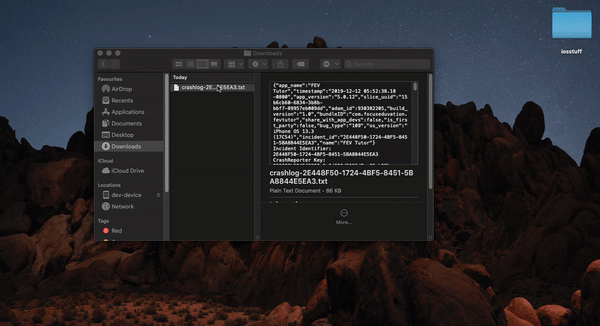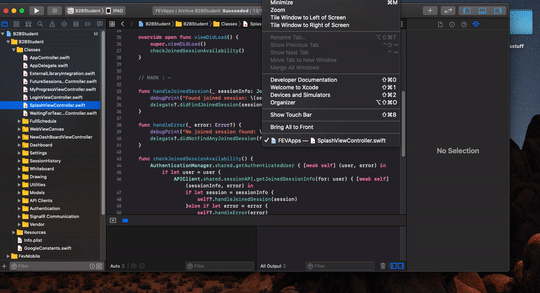Apple。crash形式ではなく.txt形式で受信)からクラッシュレポートをシンボリック化する方法
アプリがAppleから拒否され、.crash形式ではなく.txt形式のクラッシュレポートが表示されます。
クラッシュレポートを象徴したり読んだりするにはどうすればよいですか?
クラッシュレポートを.txtファイルとして取得する場合は、次の手順に従ってください。
ファイル拡張子
.txtを.crashに変更します(例:mycrash.txtからmycrash.crash)。デスクトップに新しいフォルダを作成し、
mycrash.crashファイルを新しく作成したフォルダにコピーします。.dSYMファイルをコピーします。
- 更新:appstoreconnectアクティビティからすべてのDSYMをダウンロードします-それらはUUIDで適切に名前が付けられています
- DSYMを解凍してから、以下に定義されているようにアプリとSybolicateスクリプトをコピーします。
https://appstoreconnect.Apple.com/WebObjects/iTunesConnect.woa/ra/ng/app/[appID]/activity/ios/builds/[version]/[build]/details
メニューをナビゲートして、Xcodeで[アーカイブ]ウィンドウを開きます:
xcode -> window -> orgnizerまたはxcode -> product -> Archive:アプリのアーカイブを選択します右クリックして、Finderに表示を選択します
appname.xcarchiveを右クリックして、パッケージの内容を表示を選択します。DSYMsフォルダーを開いて.dSYMファイルを取得し、新しく作成したフォルダーにも貼り付けます。
同じxcarchiveから新しいフォルダーに.appファイルをコピーします。
パス
/Applications/Xcode.app/Contents/SharedFrameworks/DVTFoundation.framework/Versions/A/Resources/に移動します- ファインダーのホットキー(⇧+⌘+ G)を押して、パスに貼り付けるだけです。
フォルダには次のようになります:symbolicatecrashファイルを新しく作成したフォルダーにコピーします。- mycrash.crash
- myapp.app
- myapp.app.dSYM
- symbolicatecrash
ターミナルを開き、フォルダパスに移動して、次のコマンドを実行します。
$export DEVELOPER_DIR="/Applications/Xcode.app/Contents/Developer"次に、次のようにクラッシュ時にsymbolicateコマンドを実行します。
$./symbolicatecrash mycrash.crash > symbolicated.crash
- ファイル拡張子.txtを.crashに変更します
- デバイスが接続されていることを確認してください。
- Xcode->ウィンドウ->デバイスとシミュレーター->デバイスログの表示に移動します。
- クラッシュログのファイルをドラッグして、そのウィンドウの左側にドラッグします。
- これで、ログとそこで何が起こっているかを確認できます。
Shaktiの回答にコメントを追加することはできませんが、DEVELOPER_DIRが指定されていないことについて不平を言っていたため、手順5と6で問題が発生しました。
後でグーグルすると、パート5は次のようになっているはずであることがわかりました。
5ターミナルを開き、フォルダパスをcdして、これを入力します
エクスポートDEVELOPER_DIR = "/ Applications/Xcode.app/Contents/Developer"
したがって、他の誰かが同じ問題を抱えている場合に備えて、「export」もキーワードであり、コマンドの一部です。
それは私のために働いた、他の誰かを助けるかもしれない
Appleは、記号化されていない.txt形式のクラッシュログを提供します
****
デバイスを接続した状態
****
そこに象徴的なクラッシュログを見ることができます
記号化の詳細については、リンクを参照してください クラッシュログ